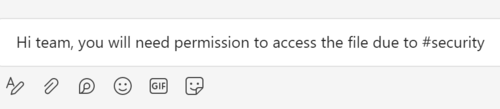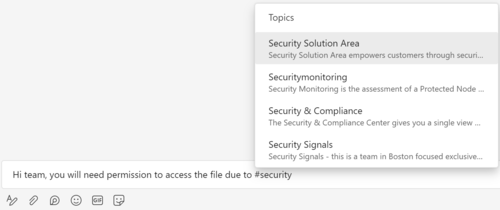Ba cách Chủ đề có thể giúp bạn:
Khám phá Thông tin
Chủ đề là một cụm từ hoặc thuật ngữ cụ thể và quan trọng đối với tổ chức. Có nhiều loại chủ đề, chẳng hạn như tên dự án, sản phẩm hoặc dịch vụ, khách hàng, quy trình hoặc chủ đề được tham chiếu thường xuyên. Một thuật ngữ được gạch dưới và được tô sáng trong nội dung trong Microsoft 365 là một chủ đề được nhận dạng.
Chủ đề thu thập thông tin, sắp xếp thông tin và trình bày thông tin đó cho bạn trong Microsoft 365.
Tái sử dụng kiến thức hoặc thông tin
Tái tạo công việc khi người khác trong tổ chức đã tạo ra một cái gì đó có thể sử dụng lại, có thể bực bội, không hiệu quả và tốn kém. Công việc dư thừa thường xảy ra trong một tổ chức khi mọi người không nhận thức được công việc tương tự do người khác thực hiện hoặc do khó tìm thông tin hoặc chuyên môn.
Chủ đề cho phép bạn khám phá và tận dụng thông tin hiện có để bạn có thể hiệu quả, tiết kiệm thời gian bằng cách không tạo lại nội dung và có tác động mạnh hơn trong công việc của mình.